Faisons fonctionner votre appareil
Lampe de Bureau Dyson Solarcycle™ Blanc/Argent
Faisons fonctionner votre appareil
Lampe de Bureau Dyson Solarcycle™ Blanc/Argent
-
-
Montage
-
Un guide de montage de votre luminaire Dyson étape par étape
-
Aide supplémentaire requise
-
La lampe ne fonctionne pas
-
MyDyson™ app + Connectivité
-
Procédure de connexion
-
Connexion de la lampe
-
Problème résolu
-
L'application MyDyson™ ne trouve pas ma lampe
-
Scanner à nouveau
-
Problème non résolu, veuillez contacter notre équipe de service client
-
Liaison impossible
-
Connectivité
-
Problèmes liés à Bluetooth
-
Connexion de votre lampe Dyson
-
Problème résolu
-
Configuration
-
Problème pour paramétrer l’appli
-
Problème non résolu, veuillez contacter notre équipe de service client
-
Utilisation de l’application MyDysonTM
-
Modification du mot de passe de l'appli
-
Problème non résolu, veuillez contacter notre équipe de service client
-
Utilisation du capteur d'éclairage d'ambiance
-
Configuration du mode Lumière du jour
-
Explication des modes
-
Le détecteur de mouvement ne fonctionne pas
-
Problèmes d'alimentation
-
Puissance intermittente
-
Mettre en marche à l'aide de l'appli MyDyson™
-
Allumer à l'aide de l'appareil
-
Vérifier la connexion à l'appli
-
Allumer à l'aide de l'appareil
-
Vérifier les branchements électriques
-
Vérifier le cordon d'alimentation
-
Vérifier le curseur de luminosité
-
Retirer l'alimentation électrique
-
Remonter l’appareil
-
Ma lampe ne s'allume pas
-
Problème visible
-
Bras difficile à ajuster
-
La couleur de l'éclairage ne change pas
-
Régler la température de couleur
-
Tester d'autres fonctionnalités sur la lampe
-
Pièce de rechange requise
-
Ma lampe scintille
-
L'intensité ne change pas
-
Réglez l'intensité sur l'appli MyDyson™
-
Le détecteur de mouvement ne fonctionne pas
-
Vérifier le détecteur de mouvement
-
Pièce cassée
-
Le bloc d’alimentation est cassé
-
Activation et désactivation de la fonction Bluetooth
-
Comment utiliser le bouton glissoire d’intensité
-
Nettoyage de la lampe
-
Utilisation du curseur de couleur
-
Mode pseudo-lumière du jour configuré
-
Repositionner la lampe Dyson
-
Télécharger le guide d’utilisation
-
Utilisation du port USB-C
-
Emplacement du numéro de série
-
Problème résolu
-
Il semble que nous n’arrivions pas à trouver une solution en ligne.
Pour obtenir plus d’aide, veuillez contacter notre équipe d’assistance clientèle.
Il semble que nous n’arrivions pas à trouver une solution en ligne.
Pour obtenir plus d’aide, veuillez contacter notre équipe d’assistance clientèle.
Il semble que nous n’arrivions pas à trouver une solution en ligne.
Pour obtenir plus d’aide, veuillez contacter notre équipe d’assistance clientèle.
Il semble que nous n’arrivions pas à trouver une solution en ligne.
Pour obtenir plus d’aide, veuillez contacter notre équipe d’assistance clientèle.
Il semble que nous n’arrivions pas à trouver une solution en ligne.
Pour obtenir plus d’aide, veuillez contacter notre équipe d’assistance clientèle.
Il semble que nous n’arrivions pas à trouver une solution en ligne.
Pour obtenir plus d’aide, veuillez contacter notre équipe d’assistance clientèle.
Pour pouvoir résoudre votre problème, nous avons besoin de quelques informations supplémentaires.
Nous équipe d’assistance client pourra cependant résoudre votre problème
+33 1 59 24 07 26
Pour pouvoir résoudre votre problème, nous avons besoin de quelques informations supplémentaires.
Nous équipe d’assistance client pourra cependant résoudre votre problème
+33 1 59 24 07 26
Veuillez suivre les étapes de la vidéo.
Recherchez plutôt la version texte du guide étape par étape, sous "Y a-t-il autre chose que nous pouvons vous aider?"
Pouvons-nous vous aider pour autre chose ?
Fixez la base sur le bras vertical de la lampe.
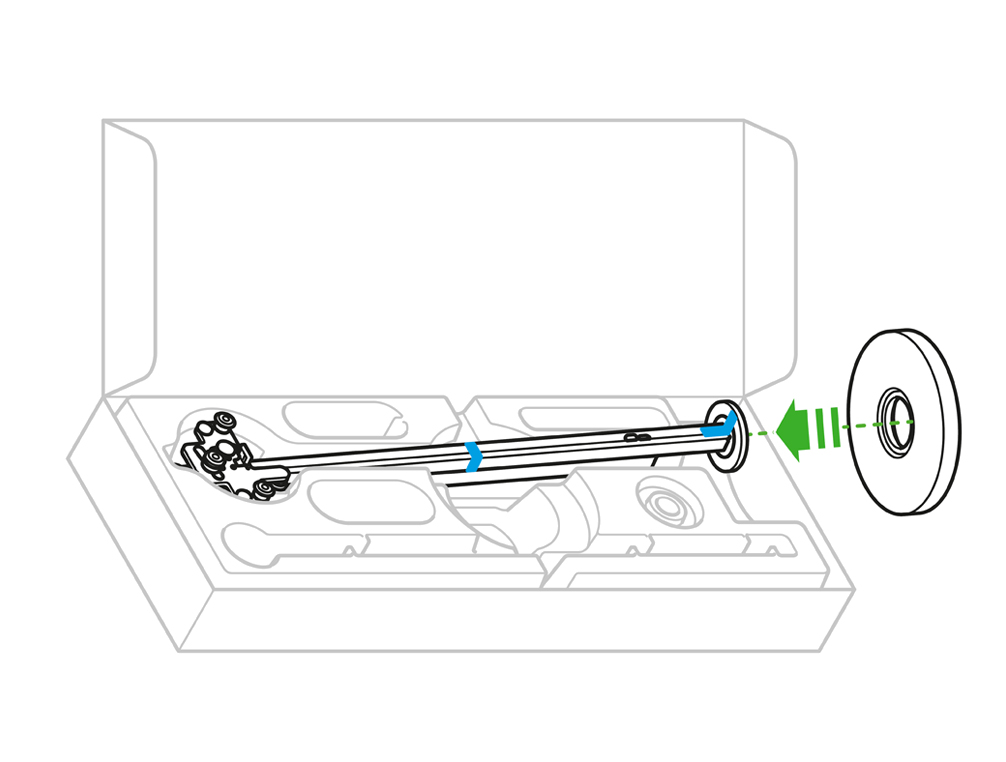
Fixez l’écrou à embase sur la face inférieure de la base et faites pivoter dans le sens horaire pour sécuriser l’ensemble.
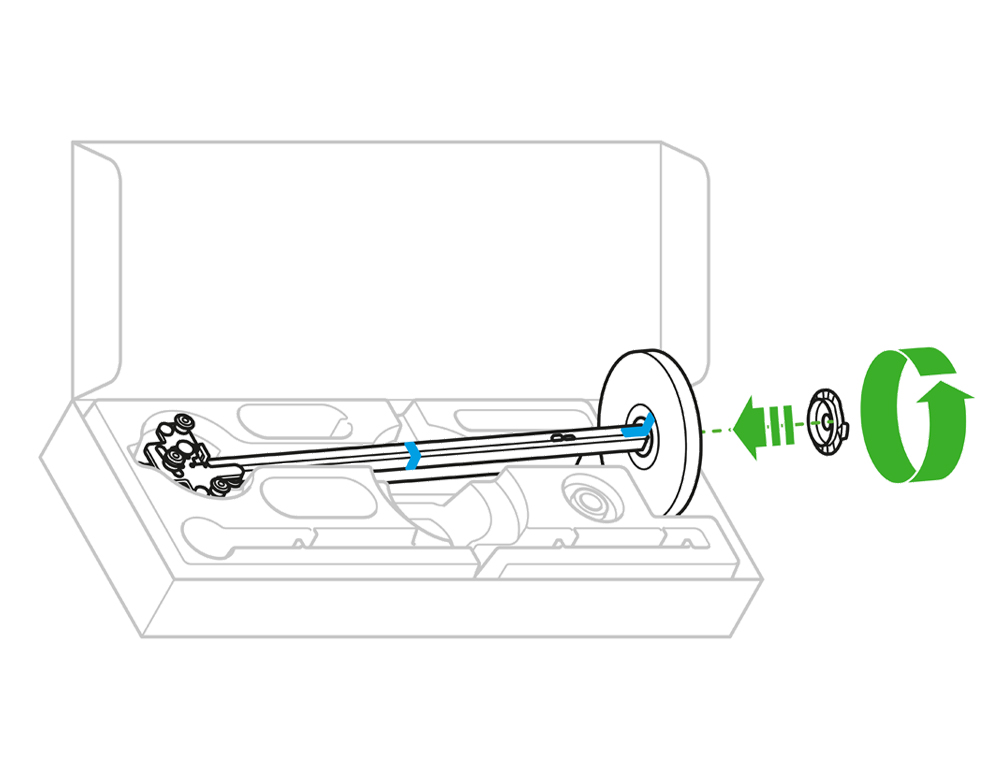
Placez soigneusement le cordon dans la rainure indiquée, en veillant à ne pas le tordre. Branchez le cordon d’alimentation à la base de la lampe.
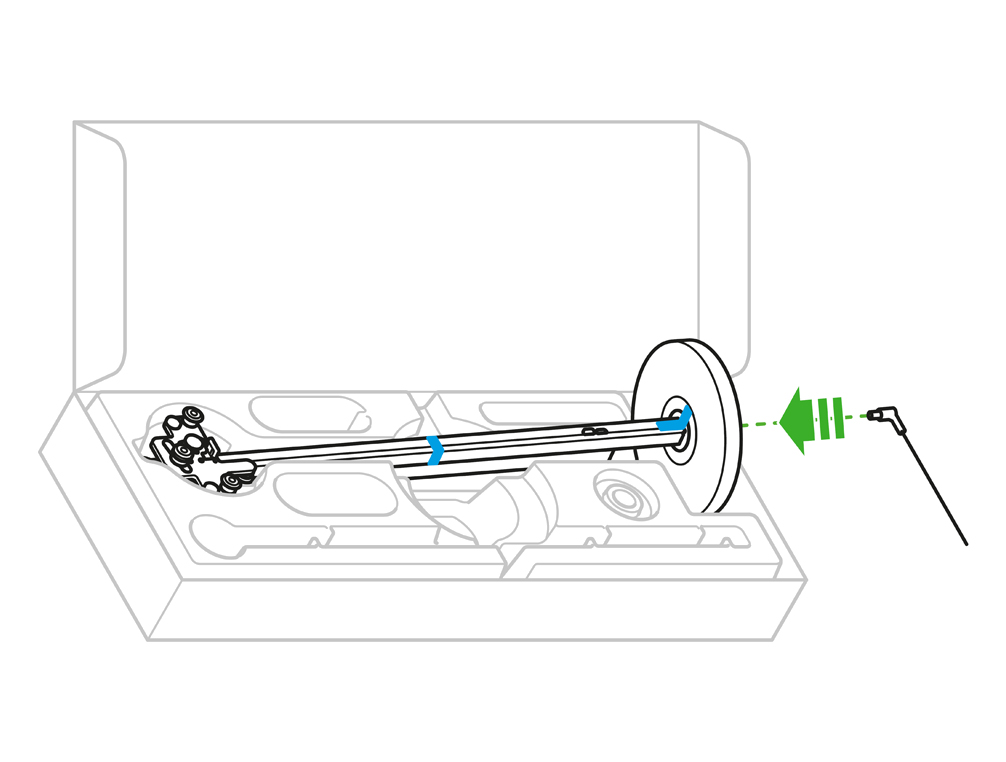
Faites glisser le roulement à rouleaux et insérez le bras horizontal, en vous assurant que le connecteur magnétique est bien logé entre les deux roulements.
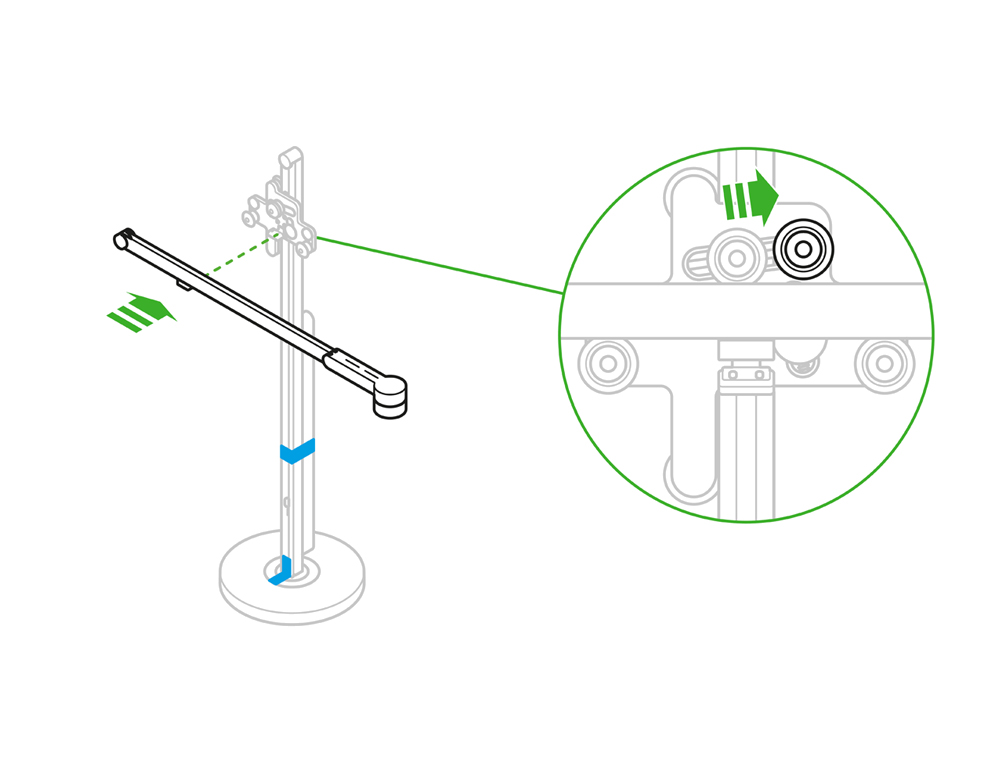
Le joint magnétique verrouillera le bras pour le maintenir en place.
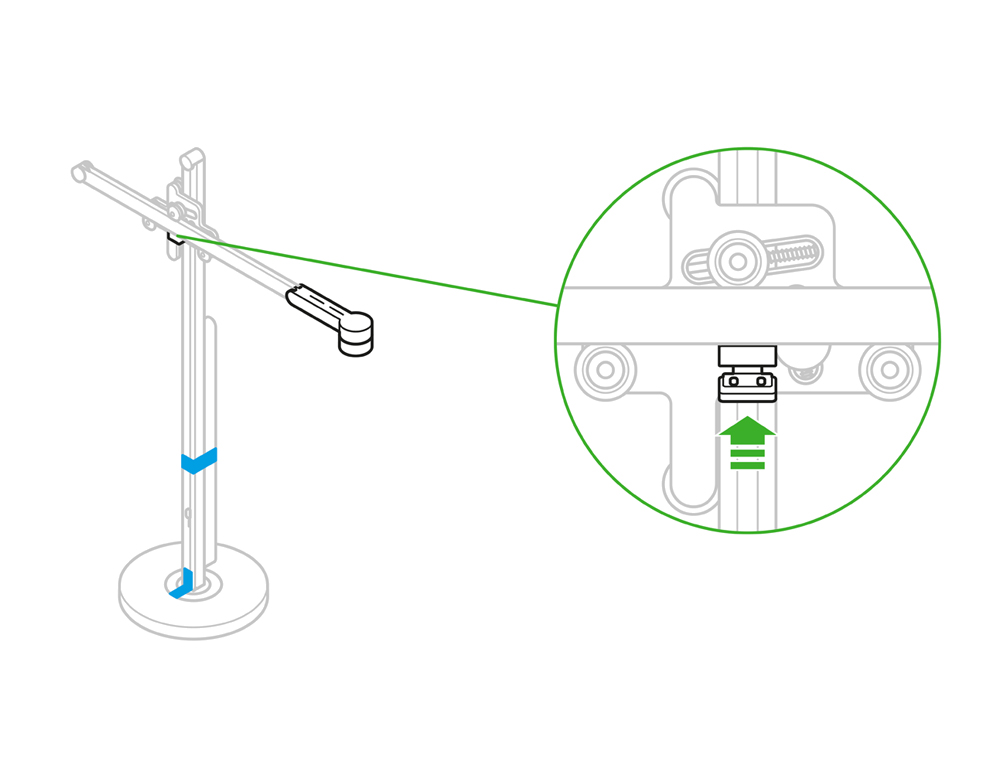
Retirez la bande de transport de la lampe.
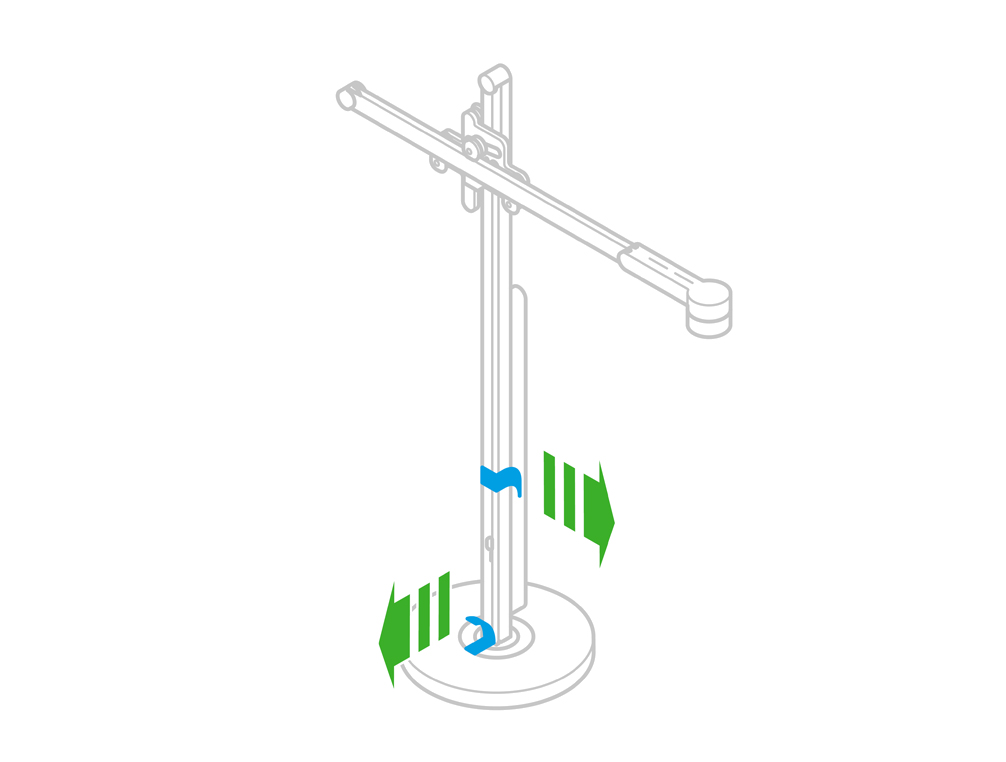
Ajustez la lumière en fonction des besoins.
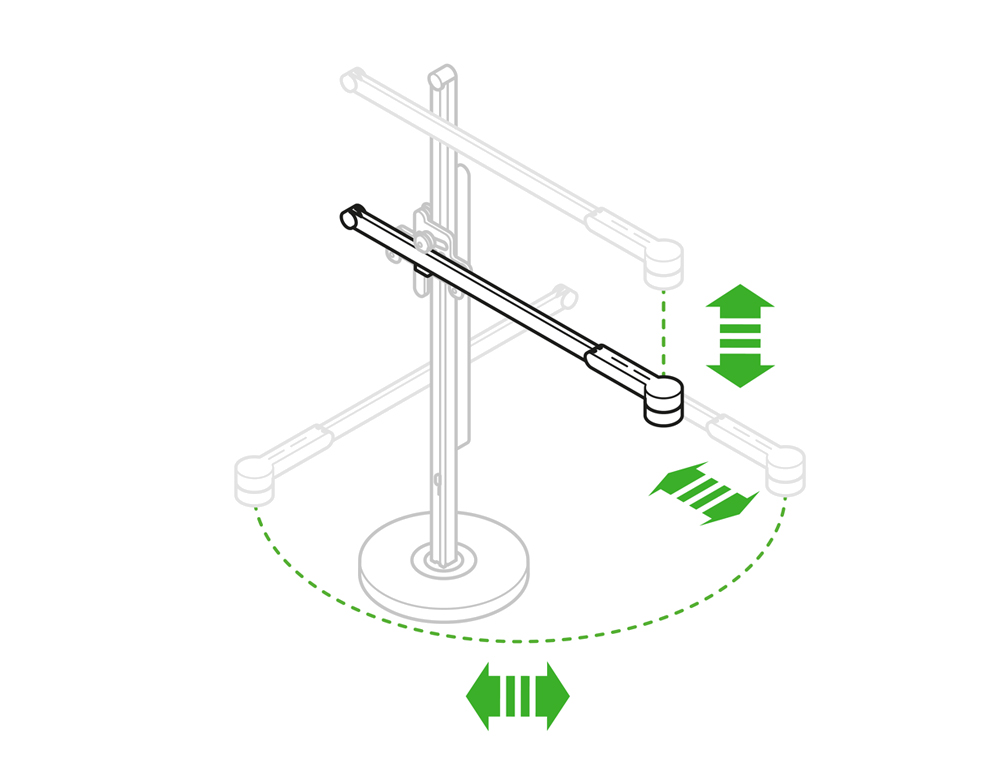
Veuillez sélectionner la pièce appropriée
Veuillez sélectionner la pièce appropriée
Veuillez sélectionner la pièce appropriée
Veuillez sélectionner la pièce appropriée
Assurez-vous que le Bluetooth et le WiFi sont activés avant de suivre les instructions.
Ouvrez l'application MyDyson™.
Cliquez sur le bouton « Ajouter une machine » dans votre appli MyDyson™.

Sur l'écran suivant, sélectionnez votre lampe.

Tenez votre appareil directement au-dessus de la lampe.
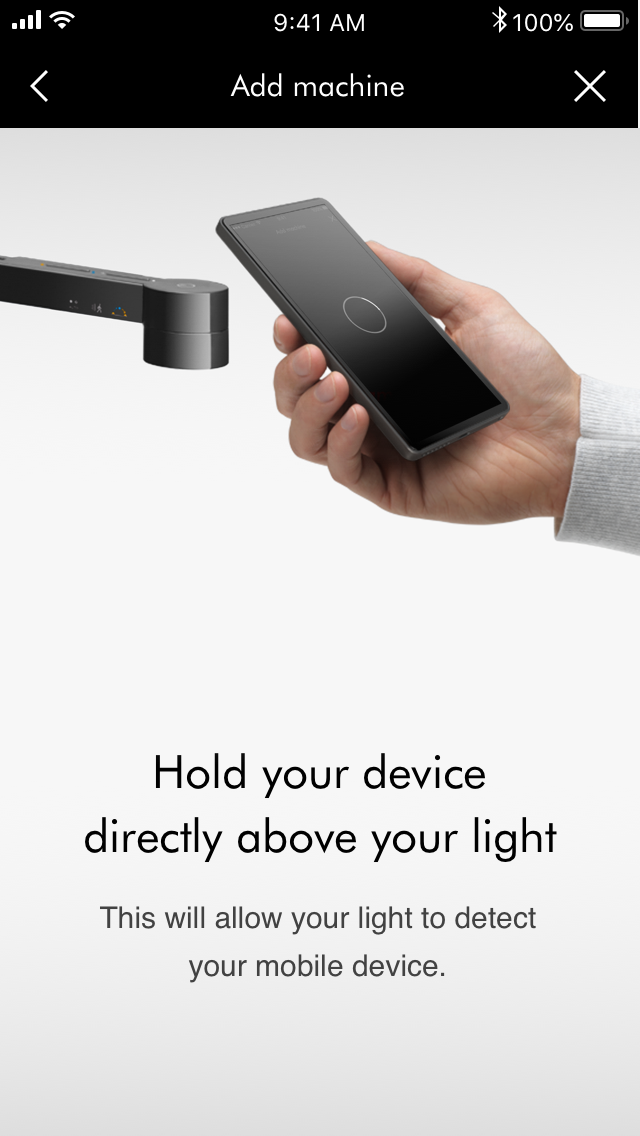
Appuyez sur le bouton clignotant pour lier votre lampe à votre appareil.
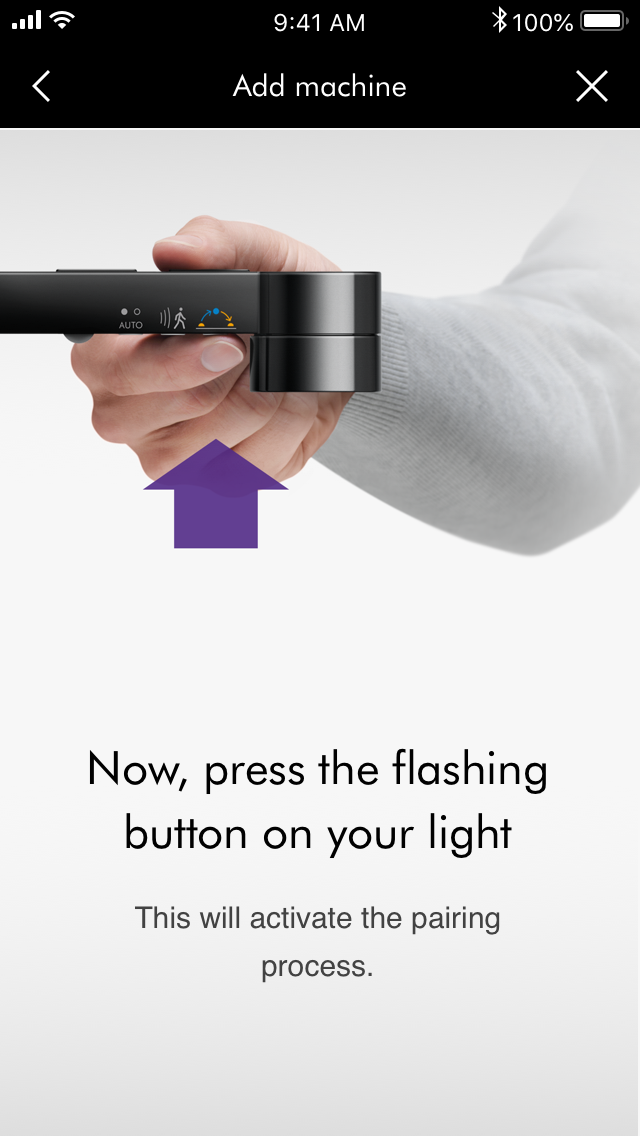
Votre lampe est alors connectée à votre appareil.
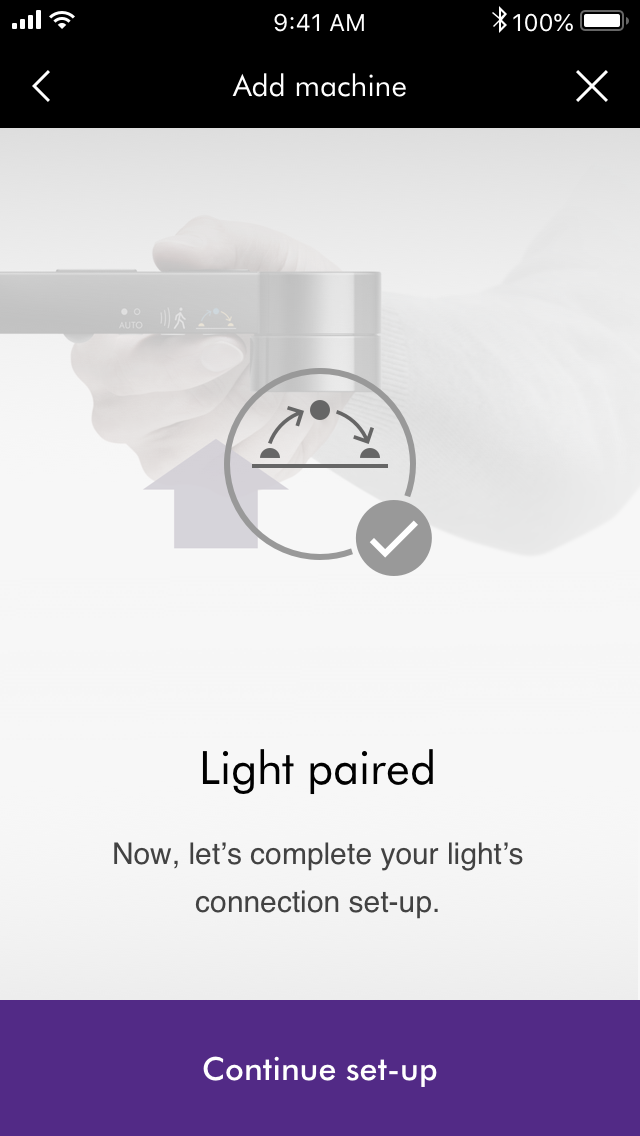
Mise en place
Choisissez la pièce dans laquelle la lampe sera installée.
Il est possible d'ajouter une pièce personnalisée en sélectionnant Modifier dans les options au bas de la liste.
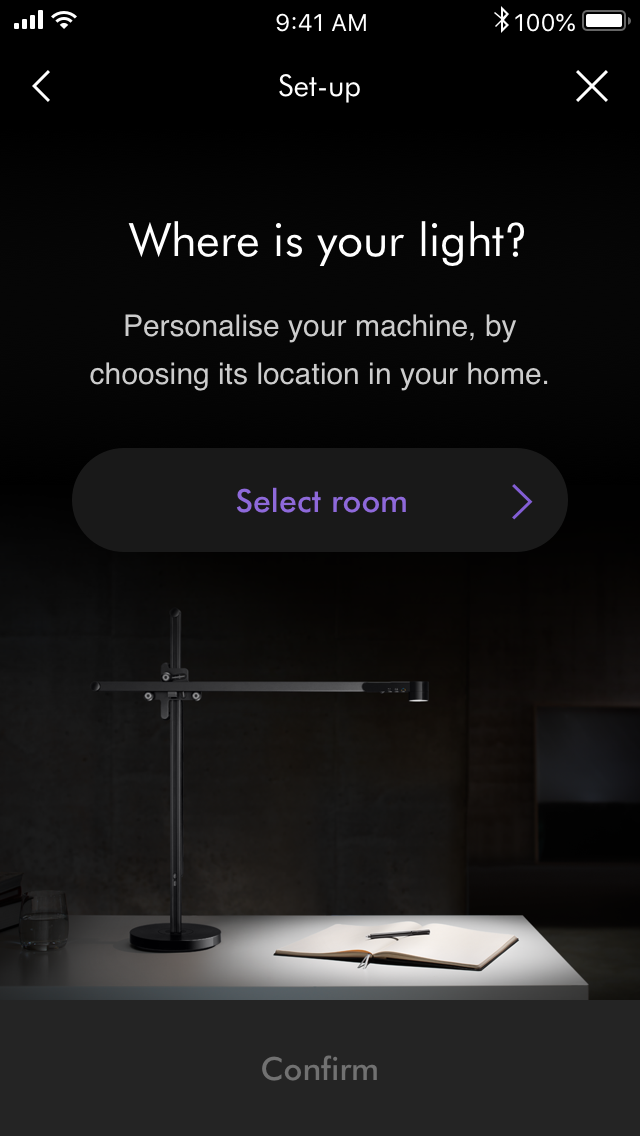
Appuyez sur « Sélectionner » pour confirmer la pièce. Vous êtes alors ramené à l'écran précédent. Appuyez sur « Confirmer » pour continuer la configuration.

Saisissez la date d'achat pour activer votre garantie Dyson et appuyez sur Suivant pour continuer.
Mettre automatiquement à jour le logiciel de votre lampe
Nous vous conseillons de maintenir la mise à jour automatique activée afin d'améliorer les performances de votre lampe. Vous pouvez néanmoins désactiver la mise à jour automatique si vous le souhaitez.
Avez-vous pu connecter la lampe à votre appareil ?
Cliquez sur le bouton « Ajouter une machine » dans votre appli MyDyson™.

Autorisez l'appli MyDyson™ à rechercher les appareils Dyson, une toupie apparaîtra.

L'appli MyDyson™ affichera votre lampe Dyson sur l'écran suivant.

Sélectionnez « Éclairage » dans l'appli MyDyson™.
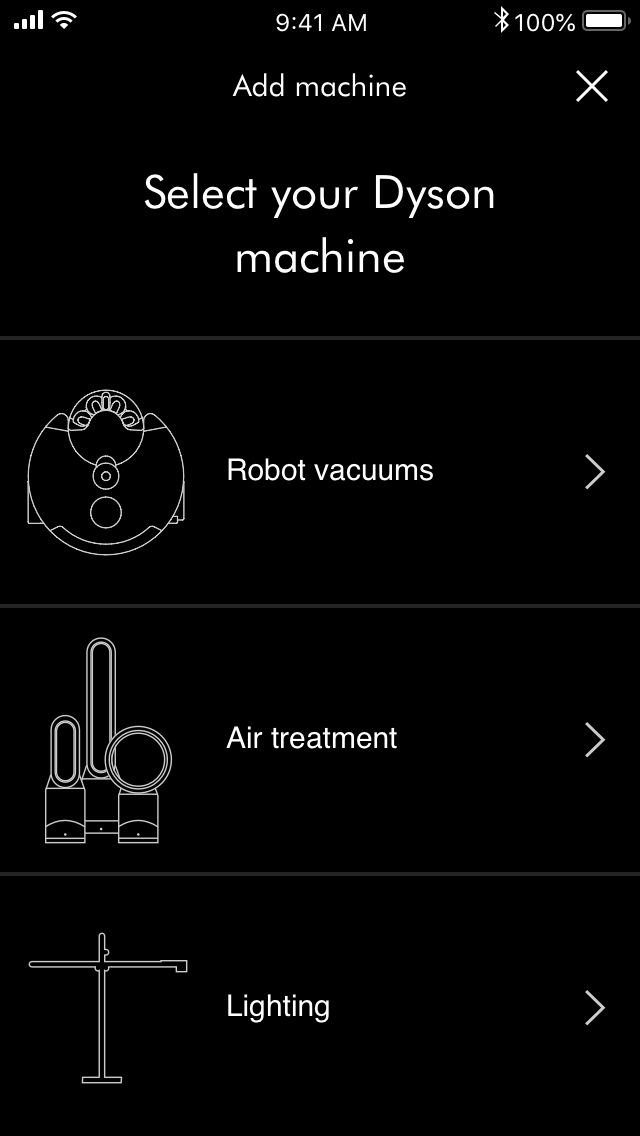
Allumez la lampe.
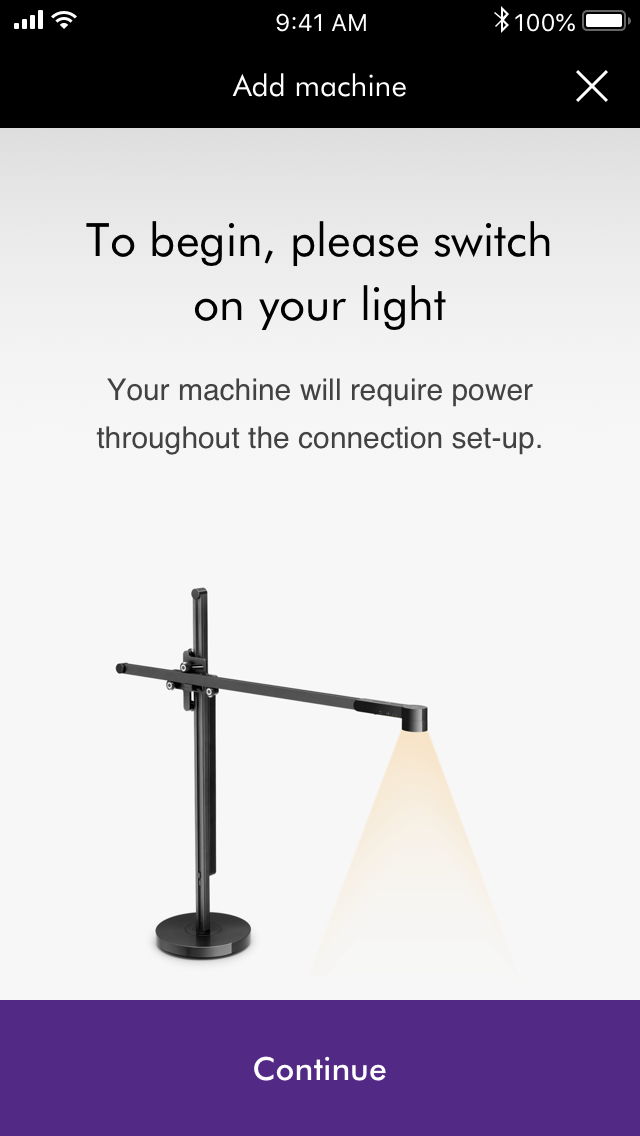
Activer le Bluetooth
Pour activer votre fonctionnalité Bluetooth, accédez aux paramètres de votre téléphone et sélectionnez l'option Bluetooth en vous assurant qu'elle est activée.
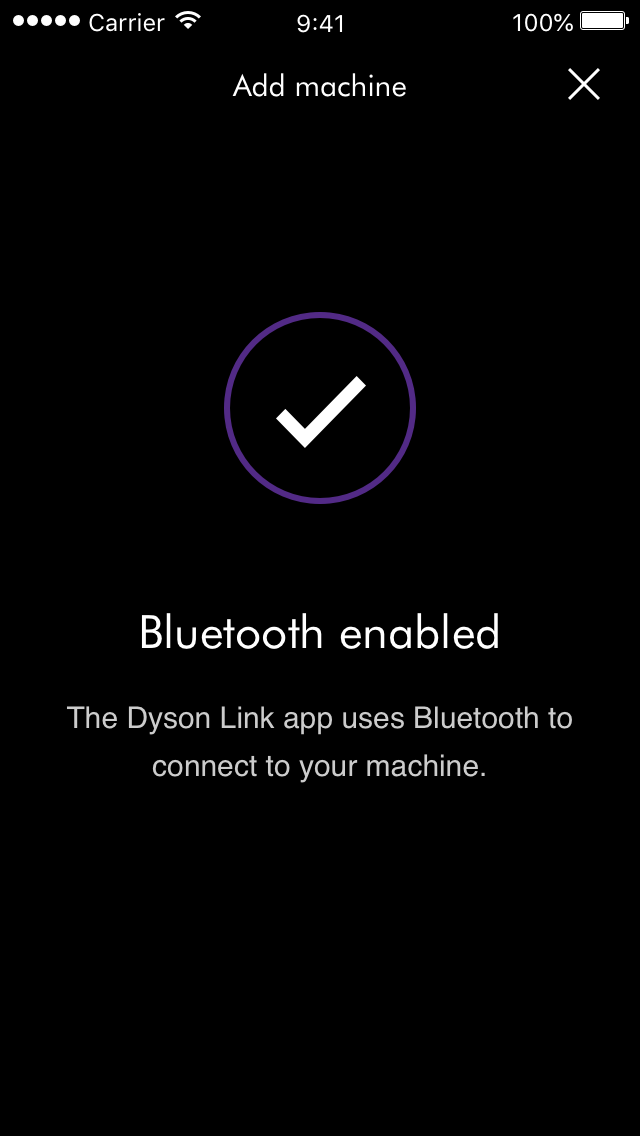
L'appli MyDyson™ procède à une nouvelle recherche de la lumière Dyson.
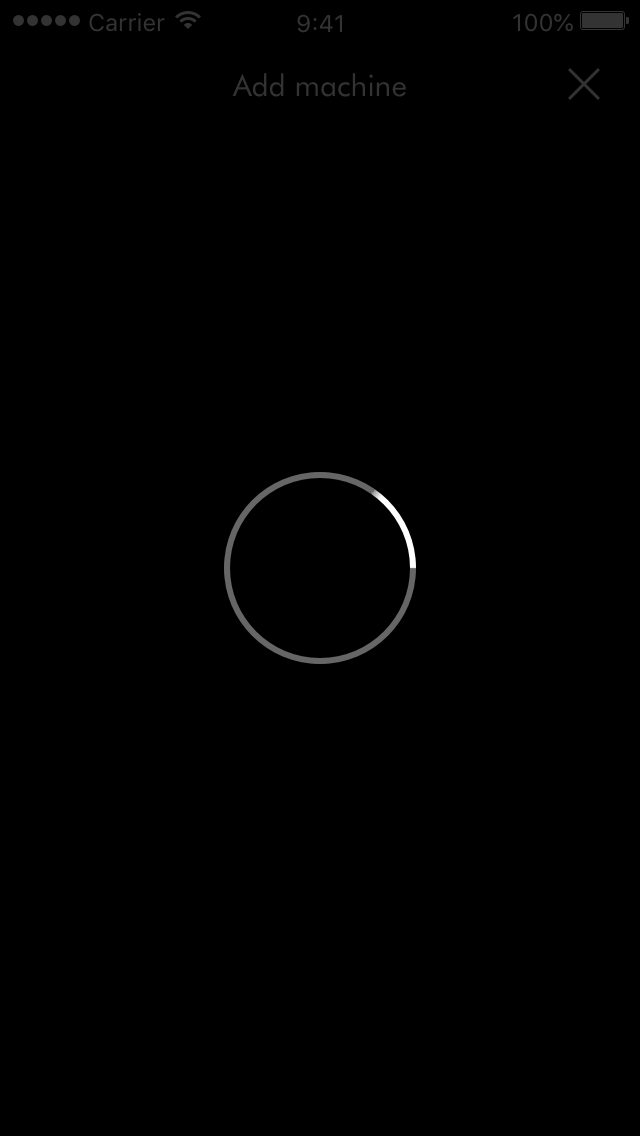
Problèmes liés à Bluetooth
Sur votre lampe, appuyez sur le bouton du milieu et maintenez-le enfoncé pendant cinq secondes.
.png?$responsive$&fmt=png-alpha)
Veuillez maintenir votre appareil à proximité de votre lampe, car cela facilite le processus de connexion.

Liaison impossible
Sinon, vous pouvez entrer un code manuellement pour identifier votre lampe.
Recherchez le code à huit chiffres situé sous la base de votre lampe.
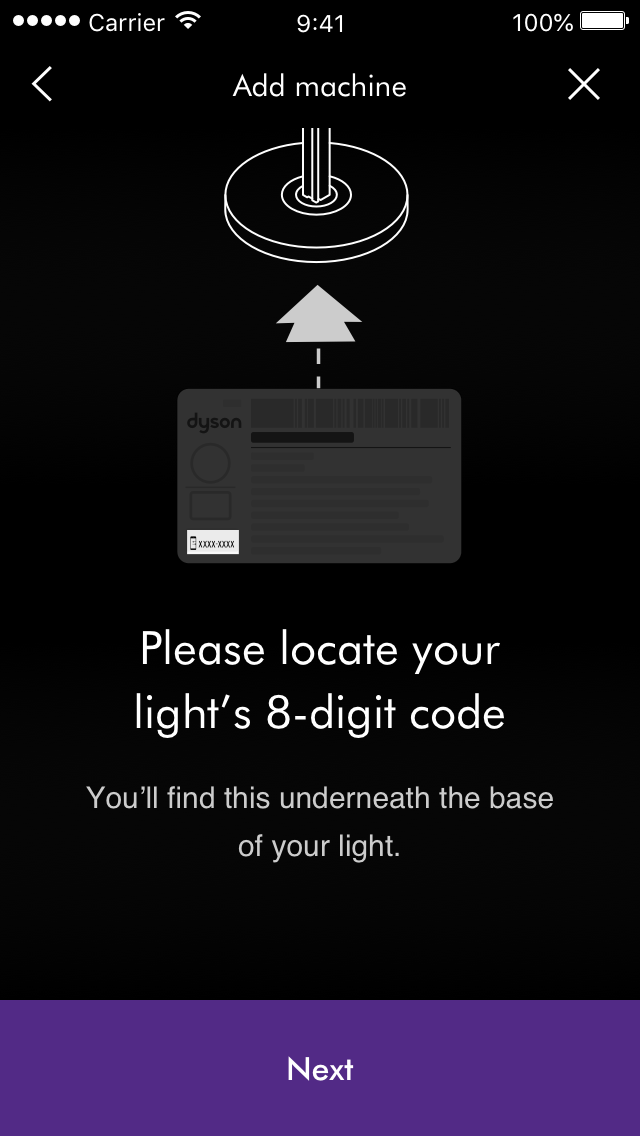
Entrez votre code à huit chiffres et appuyez sur Valider.
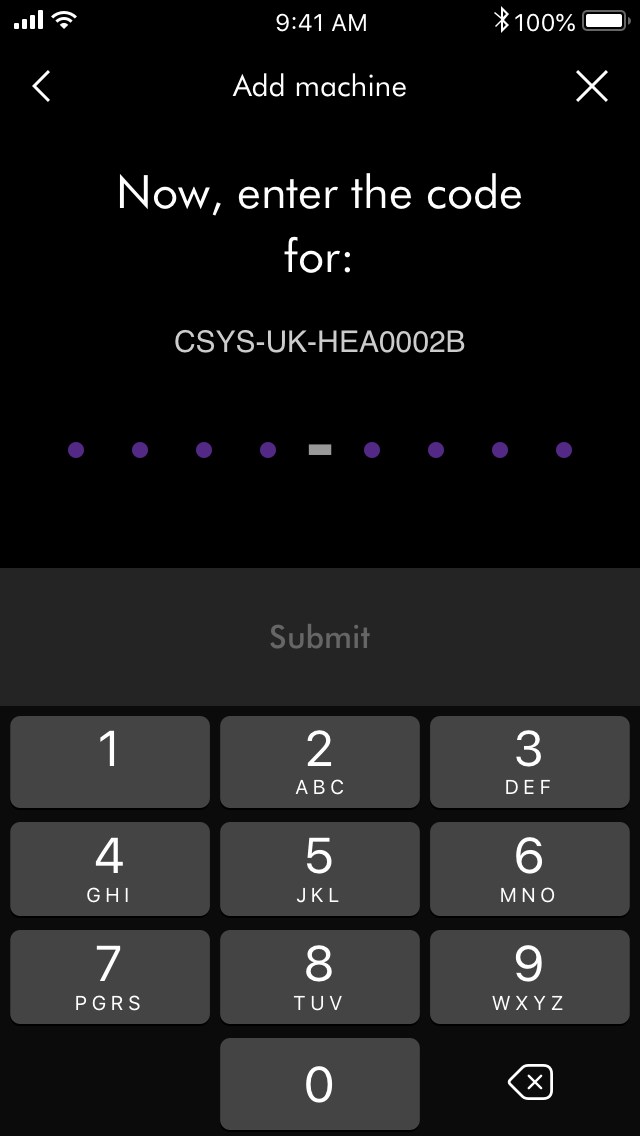
Veuillez sélectionner la pièce appropriée
Veuille noter que rien sur la lampe n'indique si la fonction Bluetooth est activée ou désactivée.
Activer le Bluetooth
Pour activer votre fonctionnalité Bluetooth, accédez aux paramètres de votre téléphone et sélectionnez l'option Bluetooth en vous assurant qu'elle est activée.
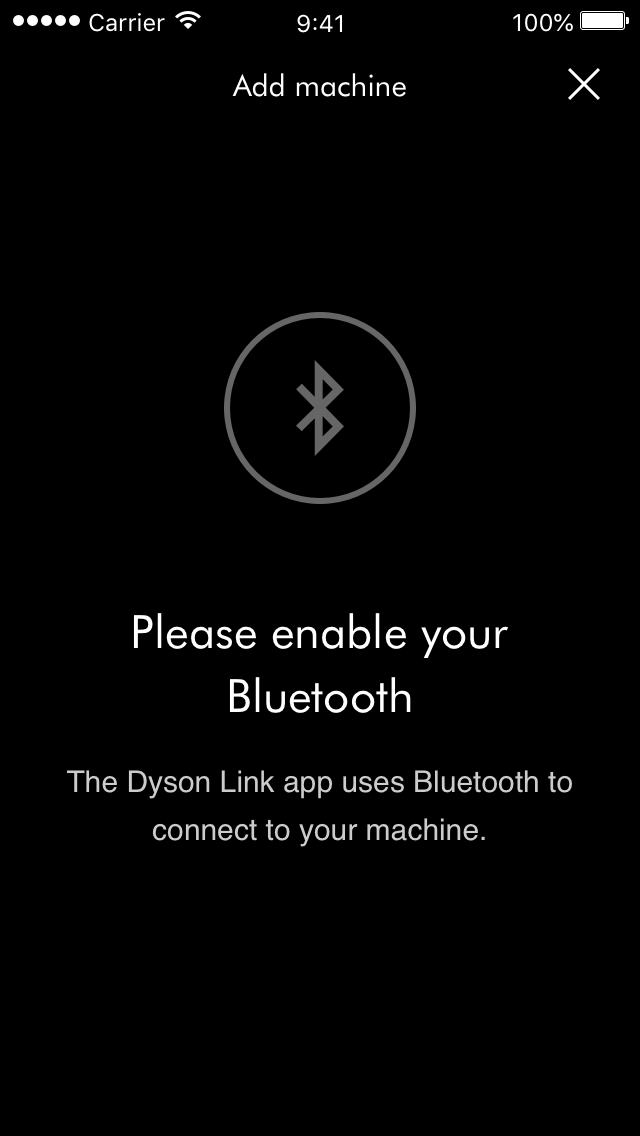
L'appli MyDyson™ procède à une nouvelle recherche de la lumière Dyson.
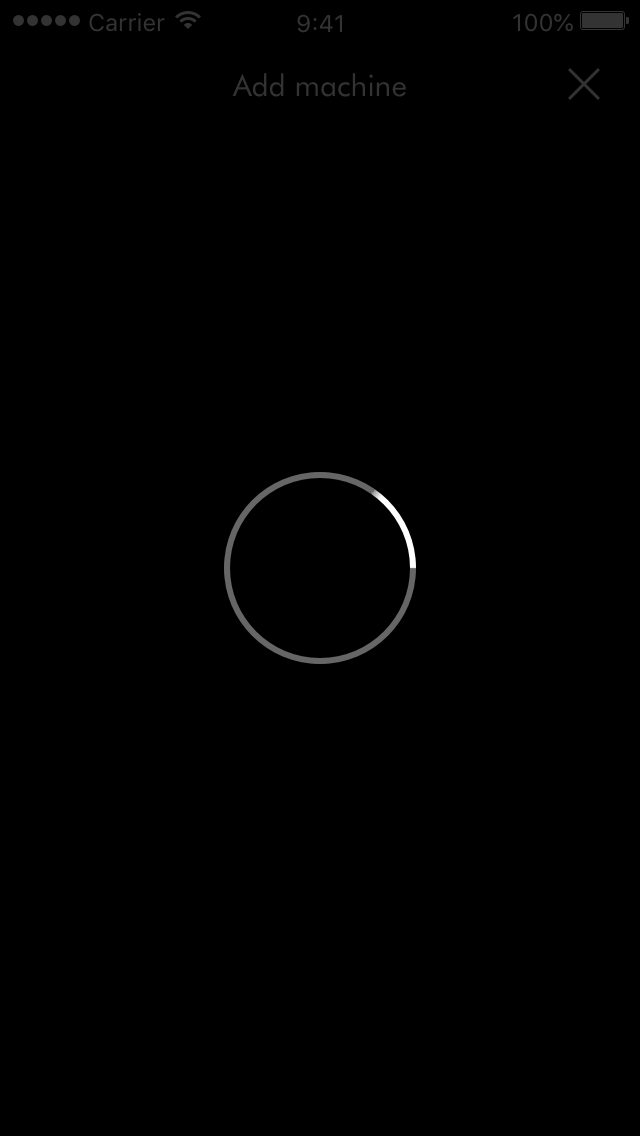
Votre Bluetooth fonctionne-t-il correctement ?
Ouvrez l'application MyDyson™.
Cliquez sur le bouton « Ajouter une machine », l'appli MyDyson™ recherchera votre lampe.

Sur l'écran suivant, sélectionnez votre lampe.
Tenez votre appareil directement au-dessus de la lampe.
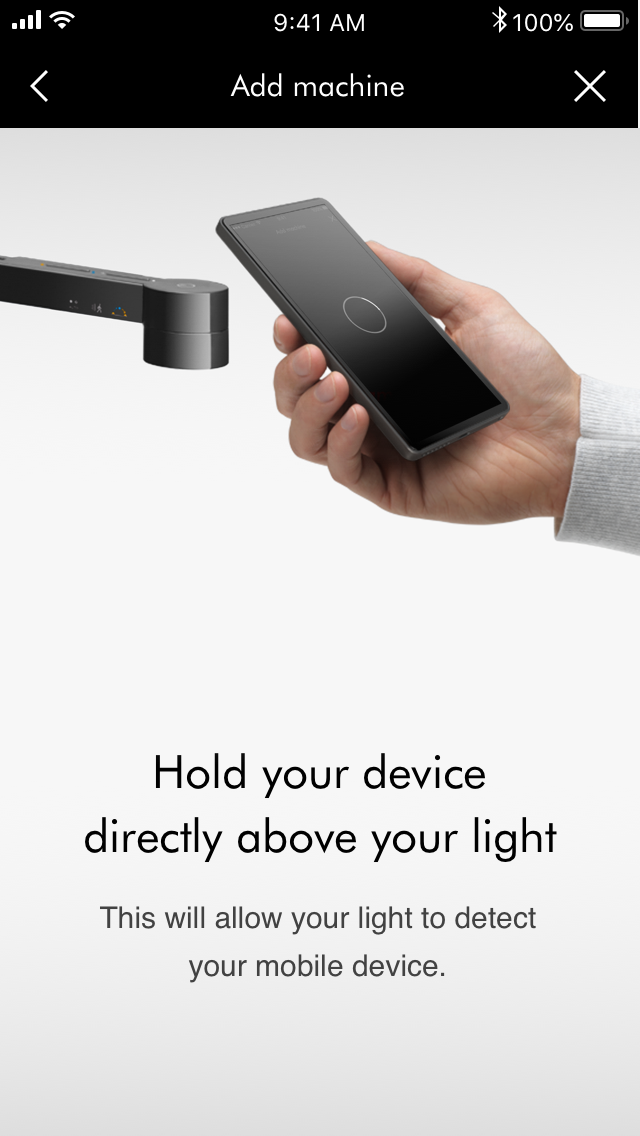
Appuyez sur le bouton clignotant pour lier votre lampe à votre appareil.
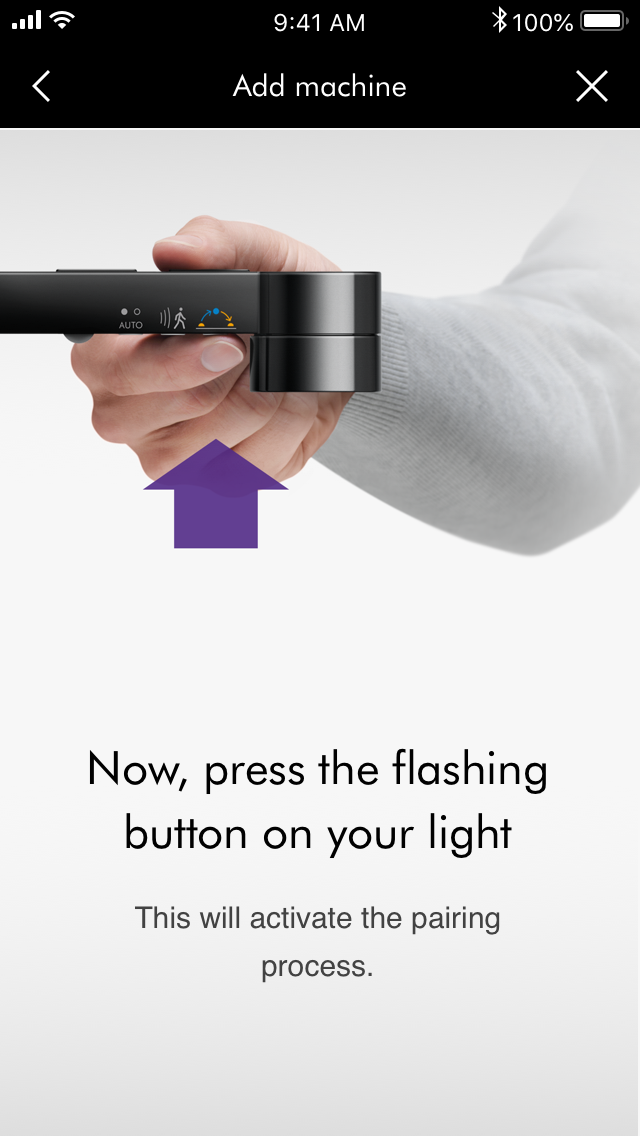
Votre lampe est alors connectée à votre appareil.
Ensuite, suivez la procédure « Terminer la configuration ».Mise en place
Choisissez la pièce dans laquelle la lampe sera installée.
Il est possible d'ajouter une pièce personnalisée en sélectionnant Modifier dans les options au bas de la liste.
Appuyez sur « Sélectionner » pour confirmer la pièce. Vous êtes alors ramené à l'écran précédent. Appuyez sur « Confirmer » pour continuer la configuration.
Saisissez la date d'achat pour activer votre garantie Dyson et appuyez sur Suivant pour continuer.
Mettre automatiquement à jour le logiciel de votre lampe
Nous vous conseillons de maintenir la mise à jour automatique activée afin d'améliorer les performances de votre lampe. Vous pouvez néanmoins désactiver la mise à jour automatique si vous le souhaitez.
Lancez l’appli sur votre appareil mobile. Si vous disposez déjà d'un compte Dyson, sélectionnez « Me connecter ».
Sélectionnez votre région.
Veuillez saisir votre adresse e-mail et votre mot de passe.
Si vous ne possédez pas encore de compte, sélectionnez l’option « Inscription » pour créer un compte et remplissez tous les champs. Nous vous conseillons d'accepter l'envoi de notifications et de mises à jour par l'appli.
Vous ne vous souvenez plus si vous avez un compte ?
Il s'agit du compte que vous avez configuré pour acheter votre appareil Dyson sur notre site.
Nous vous recommandons d'autoriser l'appli MyDyson™ à effectuer des mises à jour automatiques et à accepter les notifications.
Avant de procéder à d’autres vérifications, veuillez vérifier que votre appareil mobile (p. ex. iPhone ou Android) dispose d’une connexion Internet stable.
Téléchargez la dernière version de l'appli MyDyson™ à partir de la boutique d'applications ou de la place de marché de votre appareil. L'application MyDyson™ est disponible sur l'App Store d'Apple pour les appareils iOS, et sur la boutique Google Play pour les appareils Android.
L'application MyDyson™ est compatible avec l'iPhone d'Apple, l'iPad d'Apple, l'iPod touch d'Apple et les téléphones portables Android uniquement. Elle n'a pas été conçue pour être utilisée sur les tablettes Android.
NB : L’application peut uniquement être téléchargée si votre smartphone est doté d’un système d’exploitation compatible. Vérifiez que vous disposez de suffisamment d’espace sur votre smartphone/tablette pour installer l’application.
Réinitialisation du mot de passe
En cas d’oubli de votre mot de passe, ou si vous souhaitez le modifier, suivez la procédure ci-dessous.
Saisissez l'adresse e-mail enregistrée et sélectionnez « Continuer ».
Utilisez le lien « Mot de passe oublié » sur la page de connexion.
Vous recevrez un lien à l’adresse e-mail enregistrée.
Connectez-vous à l’aide du nouveau mot de passe fourni.
Si le message « Mot de passe ou adresse e-mail incorrects » apparaît, essayez de nouveau.
Appuyez sur le bouton du capteur de lumière ambiante sur votre lampe.
La lampe s’ajustera automatiquement à votre environnement.
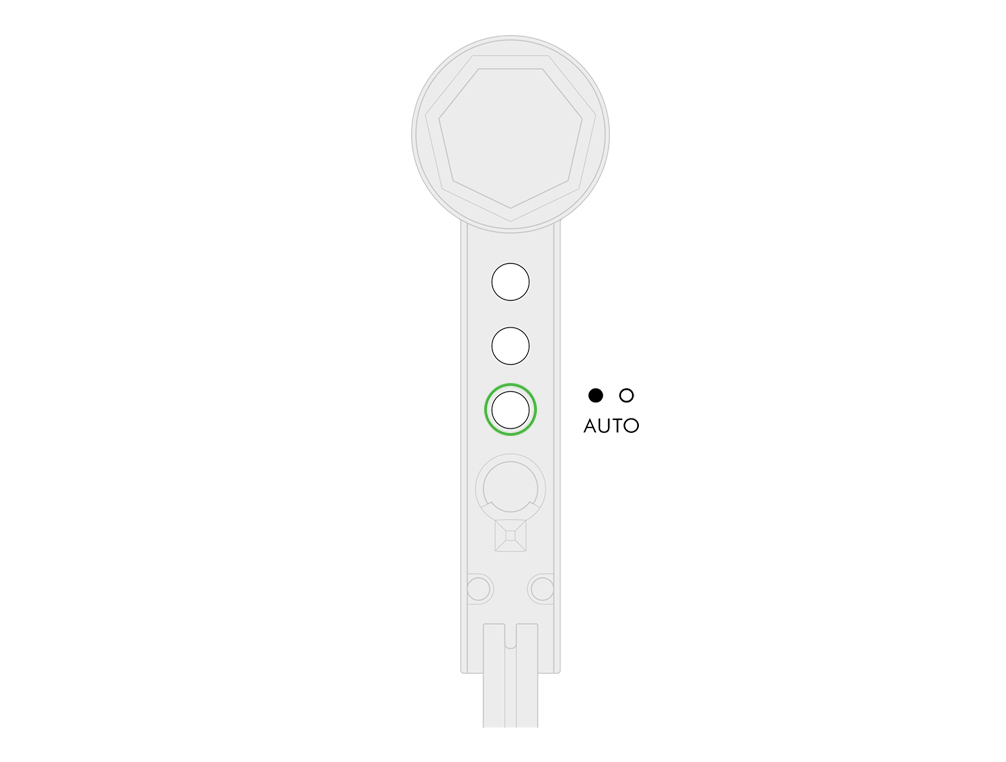
À l'aide de l'appli MyDyson™, vous pouvez activer/désactiver le capteur de lumière ambiante.
Votre appareil étant connecté à la lampe, appuyez sur le bouton du mode Lumière du jour.
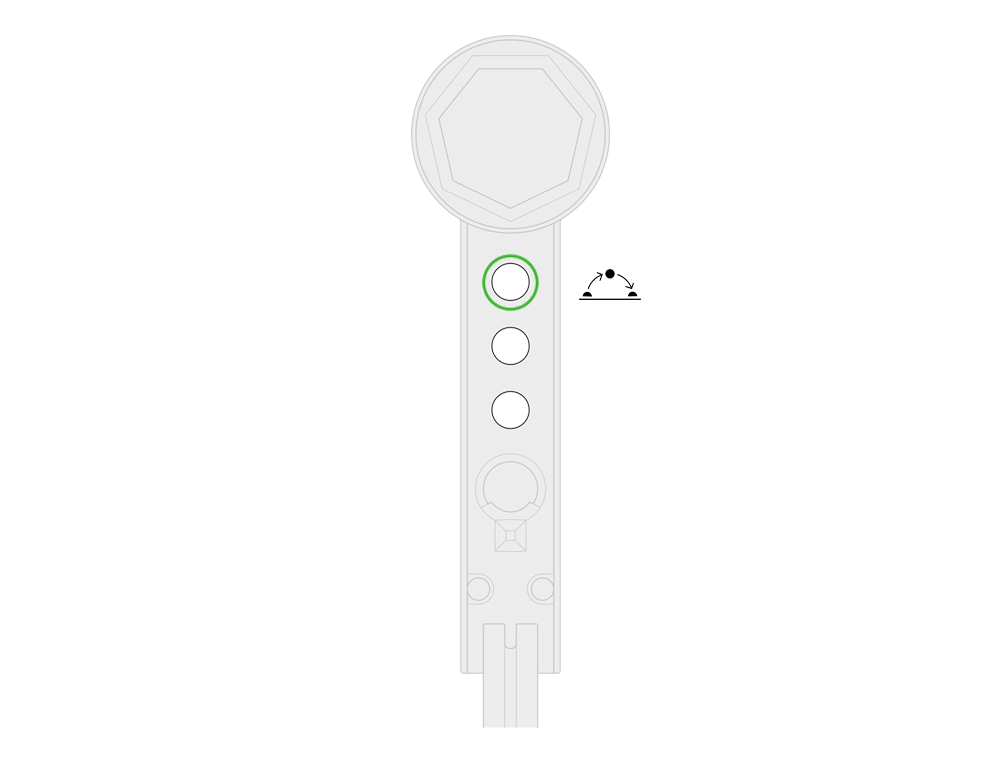
Un voyant LED s'allume lorsque le mode Lumière du jour est activé.
Création de votre profil
L'appli MyDyson™ vous aide à optimiser la lumière en fonction de votre tâche, de l'endroit où vous vous trouvez et de l'heure de la journée. Une fois que vous avez connecté la lampe de travail Dyson via Bluetooth, suivez des invites simples pour créer une expérience lumineuse plus personnalisée.
Mode Lumière du jour
Surveille la lumière du jour de votre lieu de vie et adapte la température de couleur et la luminosité en fonction de la lumière du jour naturelle. Il s'agit donc du mode idéal pour correspondre à votre cycle circadien.
Mode Relaxation
Le mode Relaxation produit une température de couleur chaude et relaxante (2900 kelvins) de faible intensité, suffisamment forte cependant pour permettre la lecture.
Mode Concentration
Dépasse les niveaux de lumière recommandés par le secteur pour le travail1, tout en surveillant la température de couleur de votre lumière du jour locale (de 3 600 à 5 200 Kelvin). Vous pouvez ainsi travailler à votre bureau en bénéficiant systématiquement du bon type de lumière en fonction du moment de la journée.
- Illuminating Engineering Society (IES) The Lighting Handbook, Tenth Edition : Reference and Application, Éditeur : Illuminating Engineering ; 10e édition (30 juillet 2011).
Mode Précision
Aide à améliorer l’acuité visuelle1 en émettant un éclairage de forte intensité avec une température de couleur plus froide (4600 Kelvin). La lumière atteint un IRC (indice de rendu de couleur) supérieur à 90 Ra, offrant ainsi des couleurs très proches de la lumière naturelle.
- Illuminating Engineering Society (IES) The Lighting Handbook, Tenth Edition : Reference and Application, Éditeur : Illuminating Engineering ; 10e édition (30 juillet 2011).
Mode Boost
Pour les tâches requérant une concentration maximale, le mode Boost apporte 400 lux et 2000 kelvins de plus pendant 20 minutes, avant de lentement réduire l'intensité pour revenir à vos réglages précédents.
Mode Absence
Quand ce mode est activé, votre lampe s'allume et s'éteint selon des intervalles aléatoires entre 16 h 00 et 23 h 00. Vous pouvez l'utiliser quand vous êtes absent de chez vous pour simuler une présence humaine.
Mode Réveil
Vous pouvez configurer votre lampe pour que l'intensité de l'éclairage augmente progressivement afin de créer un environnement de réveil plus naturel.
Mode Sommeil
En mode Sommeil, votre lampe adopte par défaut des réglages plus chauds et atténués, et le détecteur de mouvement est désactivé. Vous pouvez choisir quand activer et désactiver ce mode dans le planning de votre lampe
.Réglage en fonction de l'âge
Avec l'âge, nous avons besoin d'un éclairage différent. Il est possible d'ajouter une date d'anniversaire pour le principal utilisateur prévu ; l'intensité du mode Concentration et du mode Relaxation s'adaptera alors automatiquement.
Sur la lampe, appuyez sur le bouton du détecteur de mouvement.
L'éclairage s'intensifiera ou s'atténuera selon que vous vous approchez ou vous éloignez de la zone éclairée.

À l'aide de l'appli MyDyson™, vous pouvez activer/désactiver le capteur de mouvements.
Veuillez sélectionner la pièce appropriée
Avant de suivre les consignes, appuyez sur le bouton d’alimentation en appuyant fermement pendant 1 seconde.

Ouvrez l'application MyDyson™
Appuyez sur le bouton d’alimentation de l'appli.
Appuyez sur le bouton d’alimentation sur la lampe.

Ouvrez l'application MyDyson™.
Cliquez sur le bouton « Ajouter une machine », l'appli MyDyson™ recherchera votre lampe.
Sur l'écran suivant, sélectionnez votre lampe.
Tenez votre appareil directement au-dessus de la lampe.
Appuyez sur le bouton clignotant pour lier votre lampe à votre appareil.
Votre lampe est alors connectée à votre appareil.
Avez-vous pu connecter la lampe à votre appareil ?
Appuyez sur le bouton d’alimentation sur la lampe.

Le cordon d'alimentation ou la fiche électrique est-il/elle endommagé(e) ?
Contrôlez les autres appareils électroménagers du foyer.
Vérifiez la lampe en la branchant sur une autre prise.
Placez délicatement la lampe sur le côté.
Assurez-vous que le cordon d'alimentation est branché au centre de la base.
Insérez délicatement le cordon dans la rainure indiquée en veillant à ce qu'il ne soit pas tordu.
Mettez la lampe à la verticale en vérifiant que le cordon demeure dans la rainure.
Vérifiez que la lampe est branchée à une prise murale et qu'elle est allumée.
Ajustez le bouton glissoire de luminosité sur le bras de la lampe.

Réglez le curseur de luminosité dans l'appli MyDyson™.
Débranchez la lampe pendant une minute.
Branchez la lampe et allumez-la.

Éteignez la lampe. Assurez-vous que le cordon d'alimentation est fermement inséré dans le pack d'alimentation et dans la base de la lampe.
Retirez le bras de la lampe.
Inspectez le dessous du bras pour vérifier la présence de dommages éventuels au niveau du câble d’alimentation situé à l’intérieur du bras horizontal.
Rattachez le bras en veillant à ce que le connecteur magnétique s’enclenche et est bien positionné entre les deux roulements.
Allumez la lampe.

La lampe doit être manipulée à main nue.
Avant de suivre les consignes, appuyez sur le bouton d’alimentation en appuyant fermement pendant 1 seconde.

Retirez le bras de la lampe.
Inspectez le dessous du bras pour vérifier la présence de dommages éventuels au niveau du câble d’alimentation situé à l’intérieur du bras horizontal.
Faites glisser le roulement à rouleaux vers l’arrière, rattachez le bras en veillant à ce qu’il soit bien à niveau et à ce que le roulement soit complètement engagé.
Débranchez la lampe pendant une minute.
Branchez la lampe et allumez-la.

Réglez le curseur de température de couleur sur l'appareil.
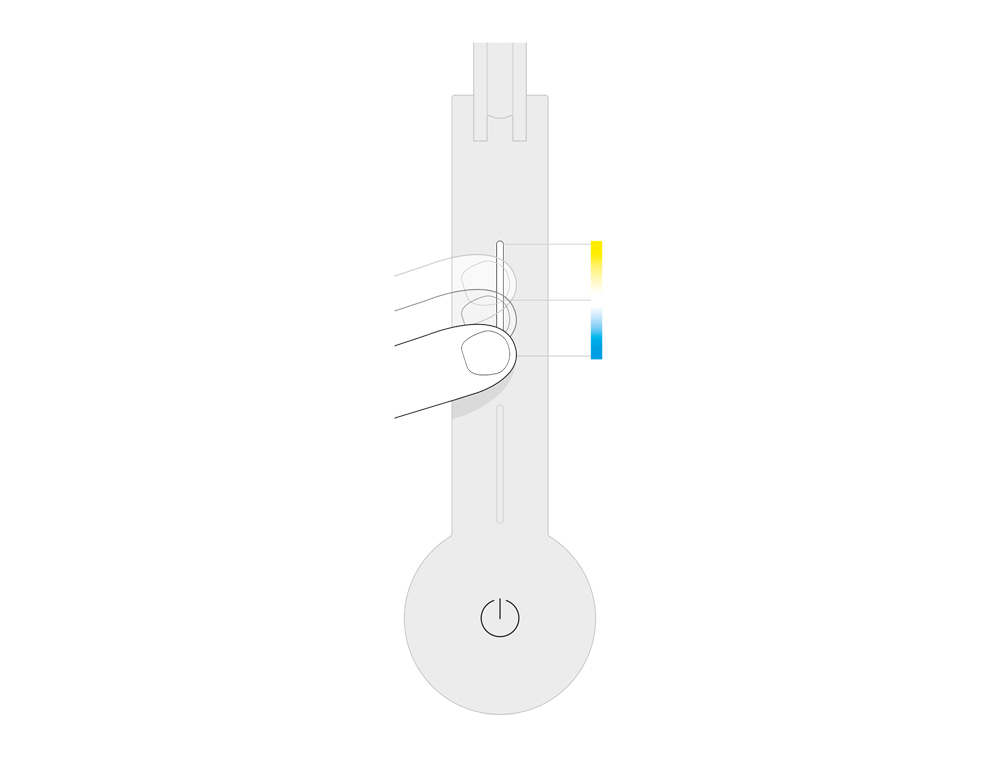
Réglez le curseur de température des couleurs sur l'appli MyDyson™.
Testez une autre fonctionnalité sur la lampe.
Retirez le bras de la lampe.
Inspectez le dessous du bras pour vérifier la présence de dommages éventuels au niveau du câble d’alimentation situé à l’intérieur du bras horizontal.
Faites glisser le roulement à rouleaux vers l’arrière, rattachez le bras en veillant à ce qu’il soit bien à niveau et à ce que le roulement soit complètement engagé.
Débranchez la lampe pendant une minute.
Branchez la lampe et allumez-la.

Réglez le curseur d'intensité sur l'appareil.

Réglez le curseur d'intensité sur l'appli MyDyson™.
Sur la lampe, appuyez sur le bouton du détecteur de mouvement.
L'éclairage s'intensifiera ou s'atténuera selon que vous vous approchez ou vous éloignez de la zone éclairée.
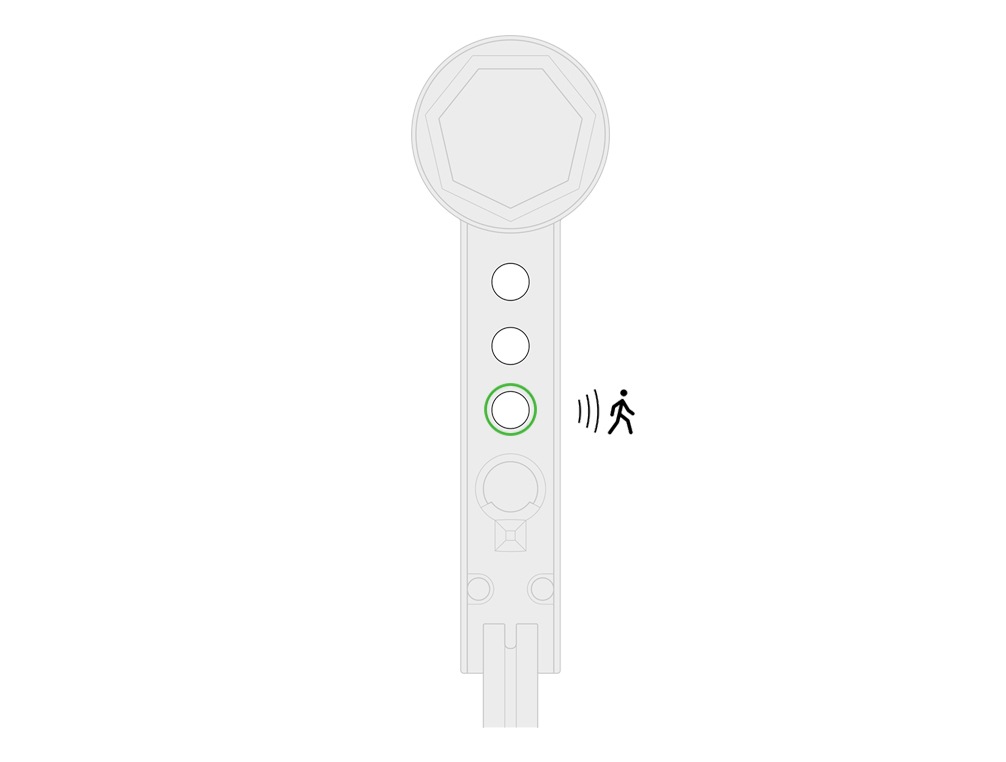
À l'aide de l'appli MyDyson™, vous pouvez activer/désactiver le capteur de mouvements.
Sélectionnez la pièce cassée
Veuillez sélectionner la pièce appropriée
Sur votre lampe, appuyez sur le bouton du milieu et maintenez-le enfoncé pendant cinq secondes.

Faites glisser votre doigt pour changer l’intensité de la lumière.

Tapez pour changer rapidement entre les niveaux d’intensité.
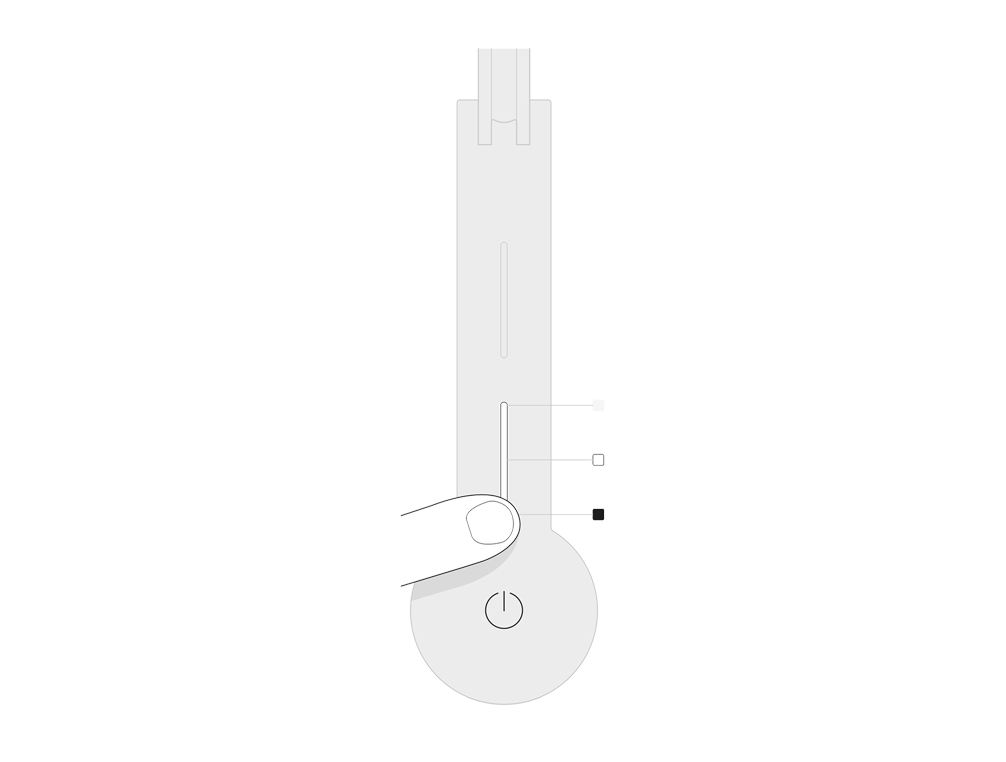
Un entretien régulier n’est pas nécessaire, mais la lampe peut être nettoyée si nécessaire.
Retirez le bras de la lampe du support.
Retournez le bras de la lampe de sorte que la lumière soit dirigée vers le plafond.
Essuyez la lampe avec un chiffon en microfibres et non pelucheux.
AVERTISSEMENT : Évitez d’utiliser des produits chimiques pour nettoyer la lampe.
Faites glisser pour faire passer la température de couleur de la lampe de chaud à froid.
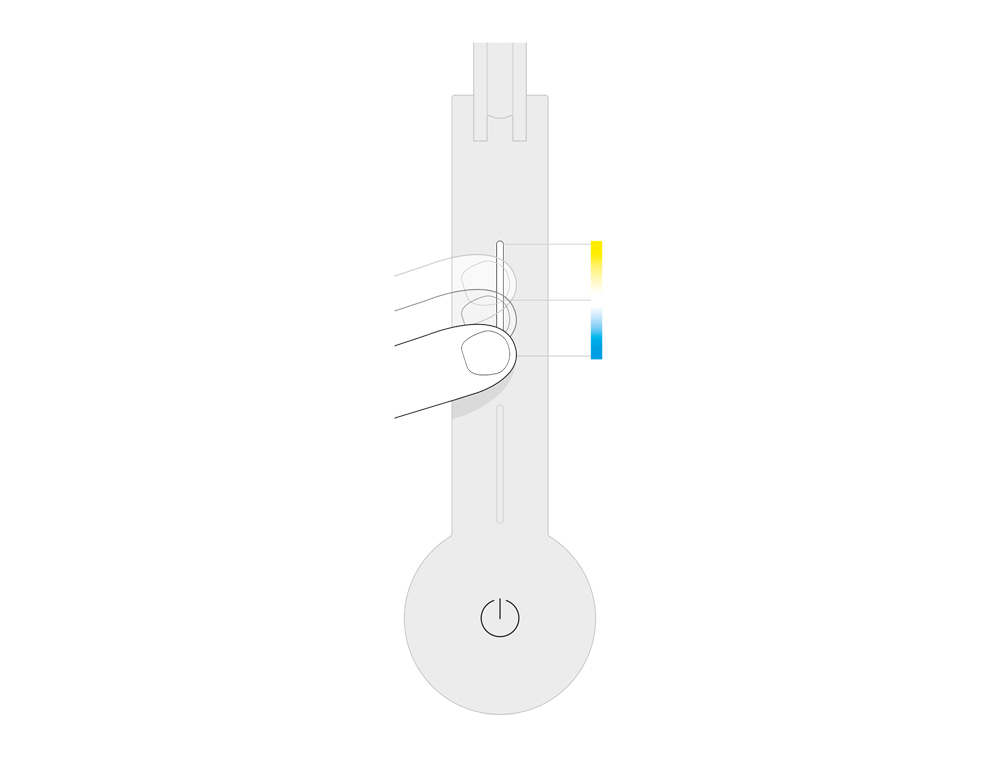
Appuyez pour changer rapidement de température de couleur.
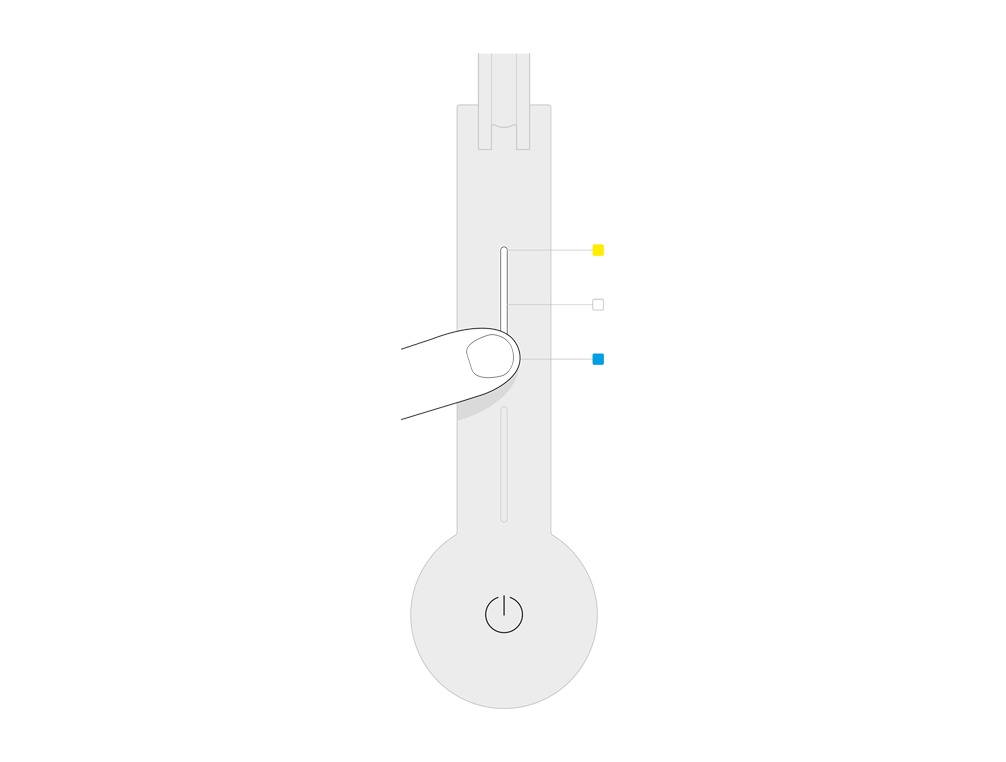
Réglez l’horloge interne de la lampe en appuyant sur le bouton le plus proche de la tête de la lampe pendant trois secondes, jusqu’à ce que le voyant du bouton passe à l’orange.
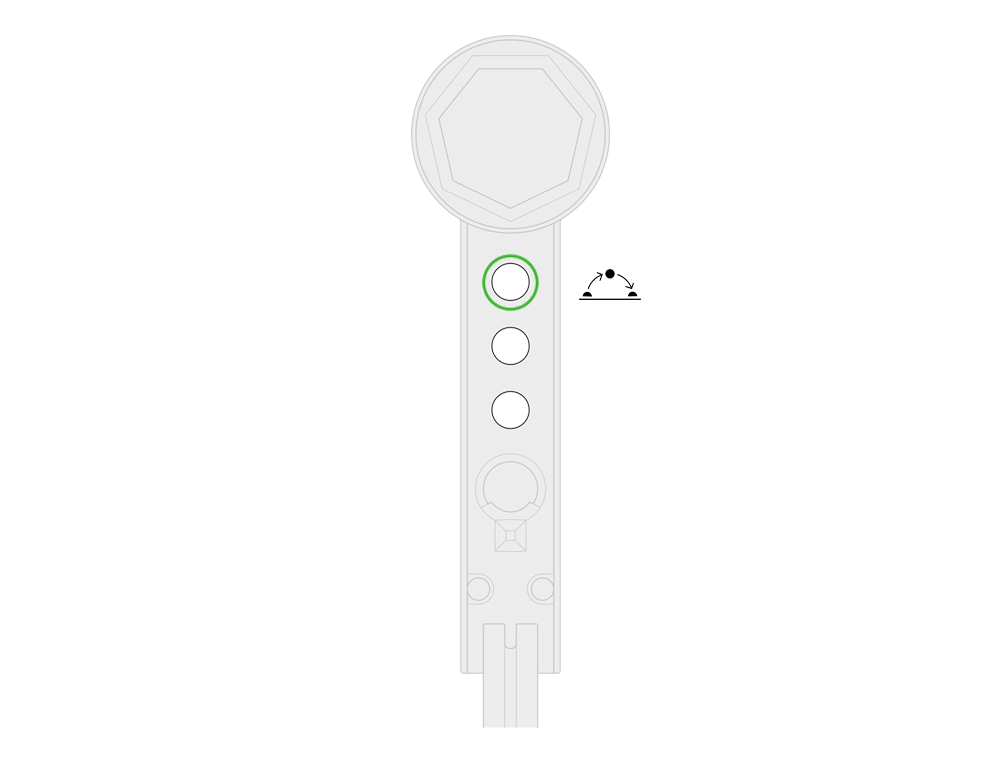
Vous devez appuyer sur le bouton tous les jours à midi pour lancer le mode pseudo-lumière du jour.
La tête à LED peut être positionnée selon 3 axes.
Utilisez uniquement le bras du dissipateur thermique pour la repositionner.
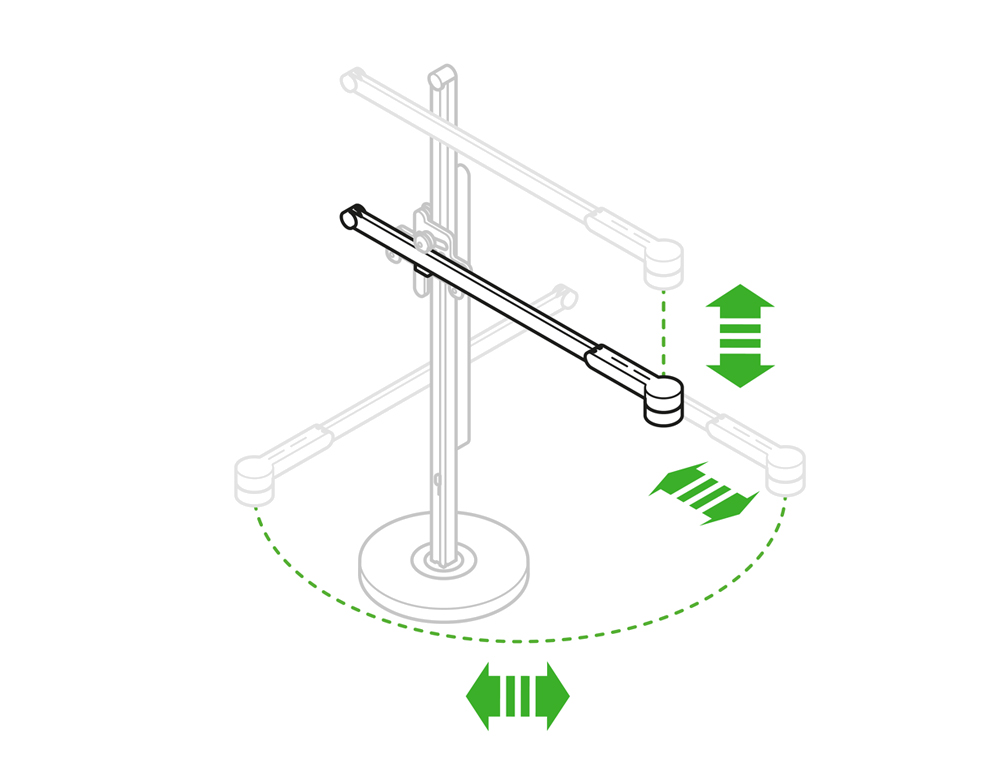
Téléchargez les guides d’utilisation disponibles pour Dyson Lightcycle et Dyson Solarcycle, selon le cas.
Guide d’utilisation - Dyson Lightcycle
Ouvrez le PDF pour consulter le mode d’emploi.
Guide d’utilisation - Dyson Solarcycle
Ouvrez le PDF pour consulter le mode d’emploi.
Le port USB-C permet de charger des appareils tels que des téléphones et des tablettes. Il utilise un courant de 5 V et 1,5 A adapté à de nombreux appareils, mais qui peut ne pas convenir à des appareils plus importants tels que des ordinateurs portables. Vérifiez toujours les spécifications de recharge de votre appareil.
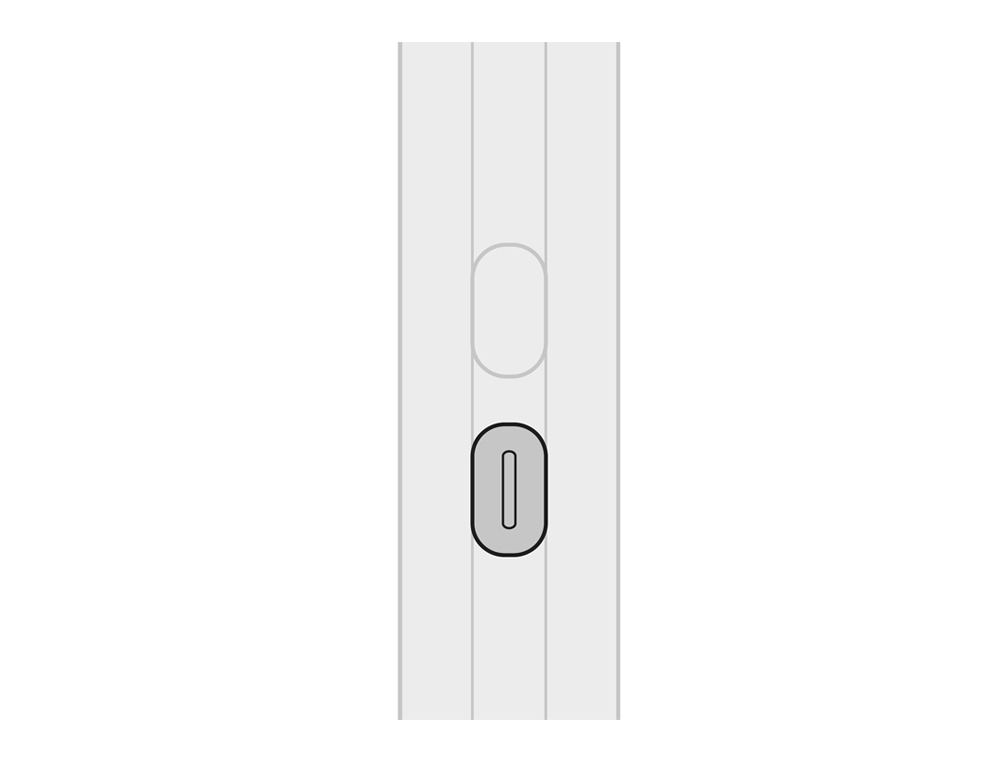
Aide supplémentaire
Lampe de Bureau Dyson Solarcycle™ Blanc/Argent







